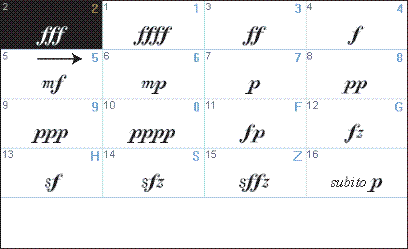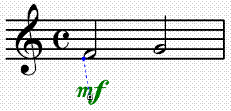Inserire un'espressione in partitura
Descriveremo in questo paragrafo la procedura per inserire un'espressione in partitura (un segno di dinamica, un'indicazione di tempo, di stile o di tecnica esecutiva, ad esempio). Per inserire un indicatore di sezione che influenzi il playback, si veda Configurare e aggiungere un indicatore di sezione personalizzato).
- Selezionate lo Strumento Espressione
 .
.
- Fate doppio click sopra, sotto o sulla nota alla quale volete attaccare il simbolo. Per inserire un'espressione su più note contemporaneamente, cliccate e trascinate tenendo premuto il tasto del mouse intorno alle note in interessate (la procedura puù interessare sia più note su un solo rigo che su più righi). Quando rilascerete il pulsante del mouse si aprirà la finestra di dialogo Selezione dell'espressione.
- Selezionate la categoria Dinamica (ad esempio) dall'elenco che si trova sulla parte sinistra della finestra di dialogo (oppure premete su Mostra tutte per visualizzare tutte le espressioni disponibili). Per ciascuna categoria vengono visualizzate le impostazioni di posizionamento, dimensione e carattere che caratterizzano tutte le espressioni in essa incluse (si veda la finestra di dialogo Impostazione delle categorie). Tutte le espressioni appartenenti alla categoria Dinamica condivideranno le stesse impostazioni relative al carattere, alla dimensione e al posizionamento, a meno che siano state "escluse" dalla categoria stessa nella finestra di dialogo Impostazione delle espressioni deselezionando le opzioni "Usa i caratteri della categoria" e "Usa il posizionamento della categoria").
Il numero che vedete nell'angolino in alto a destra di ogni espressione è il ad essa assegnato. Tenendo premuto questo tasto (numero o lettera) e cliccando su una nota inserirete direttamente l'espressione corrispondente in partitura. Per assegnare un metatool ad un'espressione, selezionatela nella finestra di dialogo Selezione dell'espressione e premete il tasto che volete associare come metatool e contemporaneamente il tastso Shift.
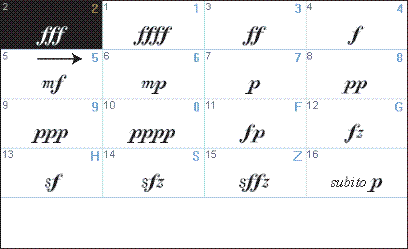
- Fate doppio click sull'espressione che volete inserire. Le espressioni che non appartengono alle categorie Indicazioni di tempo, Alterazioni di tempo o Indicatori di sezione (si veda ) possono essere assegnate a qualsiasi numero di righi. Aprite il menu a discesa a fianco del pulsante Assegna per scegliere di assegnare l'espressione al rigo attuale o a tutti i righi. Oppure scegliete l'opzione Assegna ai righi per configurare una diversa combinazione di righi ai quali assegnare l'espressione. Si veda la finestra di dialogo Assegna ai righi. Si veda anche Assegnare un'espressione a più righi (Assegnazione all'elenco). Finale posizionerà il simbolo in base alle impostazioni configurate per la categoria alla quale questo appartiene. Una linea di collegamento comparirà, in modo che possiate sempre sapere a quale nota o misura l'espressione è collegata. Cliccate sull'espressione e trascinatela per spostarla e collegarla ad una nota o ad una misura diversa. Se volete spostare l'espressione su un altro rigo, trascinatela a ridosso del rigo al quale volete collegarla
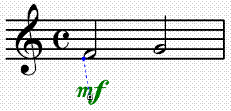
Le impostazioni di una categoria vengono applicate anche quando si inseriscono le espressioni usando i metatool...